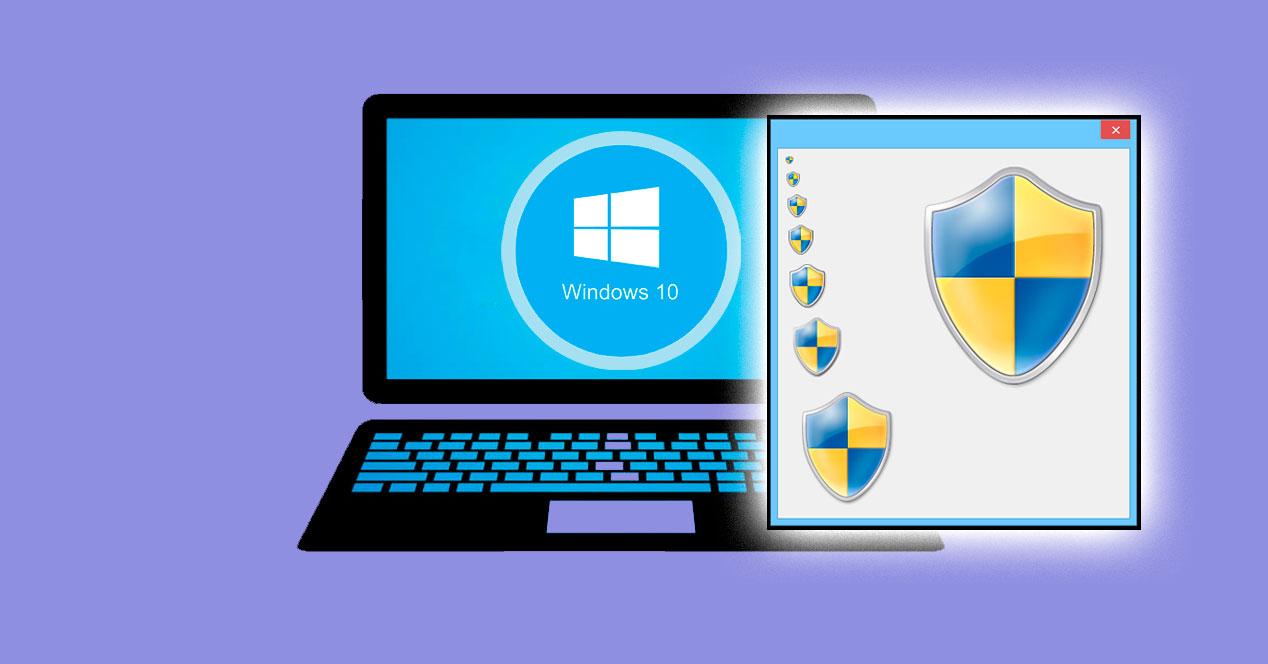La seguridad es uno de los aspectos más importantes cuando utilizamos un ordenador o cualquier otro dispositivo electrónico conectado a la red. Y es que cualquier desliz o pequeña brecha en la protección de nuestros equipos puede abrir la puta a todo tipo de malware. Por este motivo Windows 10 cuenta con una función específica que impide que cualquier usuario o programa pueda ejecutar cambios en el sistema sin permiso. Este sistema es conocido como Control de cuentas de usuario de Windows y si quieres saber más sobre él continúa leyendo porque te vamos a explicar en este artículo qué es, cómo funciona y cómo se configura esta herramienta en Windows 10.
Se trata de un sistema de avisos y seguridad añadido en Windows Vista, y que sigue presente a día de hoy en Windows 10, aunque no está demasiado visible en su configuración y tendrás que buscarlo para poder modificar sus ajustes.
Vamos a empezar explicándote brevemente qué es exactamente esta función destinada a proteger tu equipo contra modificaciones no autorizadas, aunque depende de cómo lo tengas configurado puede acabar resultando un poco molesto. Luego pasaremos a explicarte cómo funciona, y te guiaremos paso a paso por su proceso de configuración explicándote sus diferentes opciones.
Qué es el UAC de Windows
Las siglas UAC significan User Account Control o en castellano, Control de Cuentas de Usuario. El UAC de Windows es una función de seguridad que llegó por primera vez con Windows Vista y ha estado presente en todas y cada una de las versiones de Windows que se han ido estrenando desde entonces. Su cometido es el de controlar los programas que se ejecutan en el PC y avisarte siempre que se vaya a producir algún cambio para evitar que se puedan realizar cambios no autorizados en el sistema.
Este sistema está configurado por defecto para avisarnos cuando una aplicación intenta hacer cambios en el dispositivo, pero como verás más a adelante, se pueden aplicar ajustes más severos o incluso desactivarlo del todo.
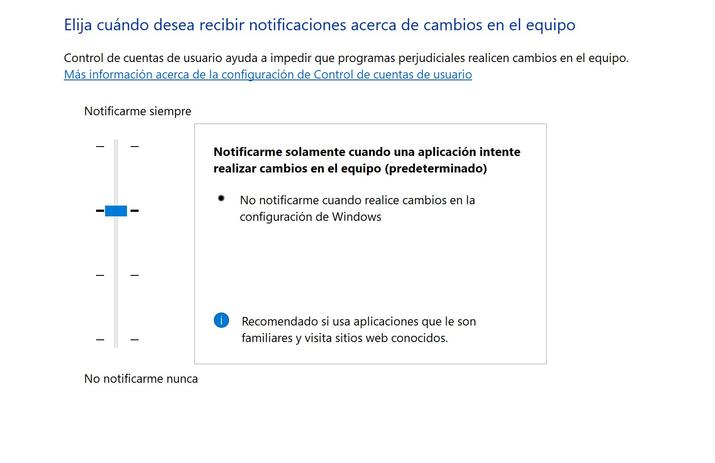
Actividades que hacen saltar avisos de UAC de Windows
Si tenemos configurada la función para que nos avise cuando se puedan producir cambios en el sistema esta lo hará si se da alguna de las siguientes situaciones:
- Intento de cambios en el registro de Windows.
- Instaladores o programas que traten de realizar modificaciones en el directorio de Windows o en los Archivos de programa.
- Programas intentan ejecutarse como administrador.
- Cambios en los permisos de los usuarios.
- Cambios en los permisos de las carpetas
- Crear o eliminar cuentas de usuario.
- Restaurar o modificar archivos del sistema.
- Instalar drivers o cualquier otro tipo de controladores.
- Cambios en las funciones de seguridad de Windows como el firewall, Antivirus o incluso el propio UAC.
Niveles de seguridad
Como mencionábamos al comienzo, esta herramienta cuenta con cuatro niveles de seguridad que tú mismo puedes configurar según tus necesidades. Los cuatro niveles son los siguientes:
- Notificarme siempre: en el caso de que actives esta opción el sistema te va a notificar siempre que los programas que tengas instalados traten de realizar cualquier tipo de cambios en el equipo.
- Notificarme solamente cuando una aplicación intente realizar cambios en el equipo: en el caso de que selecciones esta opción el UAC solo te avisará cuando los programas que tengas instalados traten de instalar otras aplicaciones o en el caso de que intenten realizar cambios en tu ordenador.
- Notificarme solo cuando una aplicación intente realizar cambios en el equipo (no atenuar el escritorio): esta opción te avisará cuando los programas que tienes en Windows traten de instalar otras aplicaciones o realizar cambios en el equipo. Sin embargo, es menos «fuerte» que la anterior, ya que no te notificarán cuando seas tú quien realiza los cambios.
- No notificarme nunca: esta es la función más light y por ende menos segura de todas, ya que el sistema no te notificará nunca cuando los programas intenten instalar algo o realizar cambios en el equipo. Tampoco lo hará seas tú quien realice los cambios, por lo que corres el riesgo de realizar cambios sin darte cuenta. Nosotros no te recomendamos utilizar este nivel de configuración, ya que puedes pasar por alto cambios que se realicen por error y que puedan tener graves consecuencias para tu equipo.
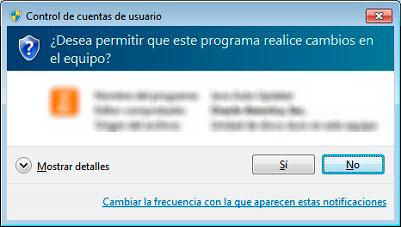
Configuración del UAC
El UAC está configurado por defecto con la opción «Notificarme solamente cuando una aplicación intente realizar cambios en el equipo». Esta opción es la más equilibrada, ya que te avisa cuando se vayan a producir cambios importantes y evita que el equipo corra riesgos innecesarios y a la vez no te satura con notificaciones solicitando permisos. De cualquier manera, como tienes cuatro opciones para elegir vamos a explicarte cuáles son los pasos que debes seguir en el caso de que quieras cambiarlo.
- Para configurar el UAC en primer lugar tienes que abrir el menú de inicio de Windows y escribir «uac».
- Accede dentro del menú «Configuración de control de cuentas de usuario».
- Verás que en el lateral izquierdo tienes una barra deslizable de arriba a abajo. Con ella puedes configurar el nivel de protección solo con pulsar en cada una de las cuatro opciones que te ofrece.
- En el lateral derecho tienes un cuadro en el que te describe cuál es el nivel de protección que obtienes con cada una de las opciones según lo estableces. Te recomendamos que leas bien cada uno de los avisos para que no cometas un error a la hora de establecer tu nivel de protección.
- Una vez hayas posicionado la barra en el nivel de protección que quieres activar para el Control de cuentas de usuario en tu equipo pulsa sobre el botón Aceptar para que se apliquen los cambios.
- Cuando pulses sobre este botón el propio control de cuentas de usuario te notificará que esta aplicación quiere realizar cambios en el dispositivo y te pedirá que le concedas permisos de administrador. Para hacerlo solamente tienes que pulsar sobre «Sí» y los cambios se realizarán en el sistema. Recuerda que puedes cambiar la configuración de UAC tantas veces como desees con solos seguir los pasos que te acabamos de explicar.